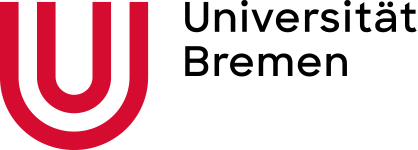Der Lern-App-Index ist ein Gemeinschaftsprojekt in einem aktuell laufenden Uni-Seminar (Wintersemester 2021/2022) und deshalb vorerst noch ein geschlossenes System. Wir denken aber perspektivisch darüber nach, wie auch andere Personen am Lern-App-Index mitarbeiten können.
PINGOfree
Meta-Informationen
Kurz-Abstract
Mit PINGOfree können PädagogInnen am Ende eines Veranstaltungstermins oder einer thematischen Gesamteinheit eine Umfrage in Form eines Tests / Assessments / Prüfungsvorbereitung erstellen. Für den Einsatz am Ende eines Veranstaltungstermins kann somit eine Rückmeldung erhalten werden, wieviel von den gegebenen Inhalten verstanden wurde. Dadurch können Pädagog:innen ihren Unterricht reflektieren und Verbesserungspotentiale entwickeln. Für den Einsatz am Ende einer Gesamteinheit kann das Tool genutzt werden, um eine Prüfung zu simulieren. Durch den laufenden Einsatz während Veranstaltungen können Lernende somit sehr gut auf Prüfungssituationen vorbereitet werden, der Lernstand wird gefestigt, laufend kontrolliert und erweitert. PINGOfree eignet sich darüber hinaus für eine Reflexion der Unterrichtsstunde / Lernsituation oder zum Einstieg.
Direkter Link zur Browserversion: https://pingo.coactum.de/
PINGOremote für Windows / MAC funktioniert erst nach Erstellung der Fragenkataloge über den Browser!!!
Direkter Link für Windows-Installationsdatei PINGOremote: https://www.coactum.de/downloads/pingo/remote-windows/PINGOfree_Remote_v1.3.2.0.exe
Direkter Link für MAC-Installationsdatei PINGOremote: https://www.coactum.de/downloads/pingo/remote-mac/app/PINGORemote_v1.3.2.app.zip
Erste Schritte und zentrale Funktionen
Im Browser durchzuführen!
- Registrierung: Um als Lehrende*r in die Arbeit mit PINGOfree einzusteigen, ist im ersten Schritt eine Registrierung vonnöten. Die Registrierung ist die Voraussetzung, um Fragenkataloge zu erstellen und freigeben zu können.
- Anmeldung: Nach der Registrierung kann eine Anmeldung / Login erfolgen.
- Arbeit mit PINGOfree: Nach dem Login können verschiedene Optionen gewählt werden:
- Schnellstart (funktioniert erst nach Einrichtung der Lernfragen / oder mündlich gestellter Frage)
- Abfrage durch Single und Multiple Choice, Freitext und Numerisch
- Auswahl der Anzahl der Antwortmöglichkeiten
- Dauer der Abfrage
- Umfrage durchführen
- neue Sessions erstellen: Name und Beschreibung der Abfrage erstellen
- Die Session erhält eine Umfragenummer, alternativ kann ein QR-Code generiert werden
- Neue Fragen erstellen
- Abfrage durch Single und Multiple Choice, Freitext und Numerisch
- Auswahl der Anzahl der Antwortmöglichkeiten
- Auswahl der richtigen Antwort
- Optionen: wahr / falsch; ja / nein; stimme zu / stimme nicht zu
- Dauer der Abfrage
- Umfrageplanung
- Fragenkatalog
- bereits erstellte Fragen können verwaltet und verändert werden
- Neue Frage
- Neue Fragen können hinzugefügt werden
- Bilden von “Tags” um Fragen Themenbereichen zuordnen zu können
- Fragen importieren
- Fragen können aus anderen Apps oder Lernplattformen importiert werden
- Unterstütze Formate: Moodle XML, CSV, Aiken / Pearson, Gift, Ilias QTI
- Fragenkatalog
- Nach erfolgreicher Einrichtung des Fragenkatalogs kann das Assessment / Test mit der Lerngruppe starten
- Für die Teilnahme wird der QR-Code gescannt oder die Umfragenummer auf https://pingo.coactum.de/ eingegeben.
- Ergebnisse können nach Ablauf der Zeit visualisiert werden.
- PINGOremote (für Windows oder MAC) kann jetzt als sinnvolle Ergänzung genutzt werden, um die Fragen in beispielsweise PowerPoint einzubinden und Ergebnisse automatisch zu visualisieren.
- Schnellstart (funktioniert erst nach Einrichtung der Lernfragen / oder mündlich gestellter Frage)
- Um zu den nützlichen und sinnvollen Inhalten der App zu gelangen, müssen anfangs einige Hürden überwunden werden. Die Einrichtung der Fragenkataloge und das Starten von Umfragen müssen vorerst erlernt werden. Es ist daher dringend zu empfehlen das Einführungsvideo zu schauen.
- Das Testing/Assessment erfolgt anonym! Es kann keine Zuordnung zu Teilnehmenden erfolgen.
- Die Antworten erfolgen simultan!
Zentrale Funktionen (Screenshots)
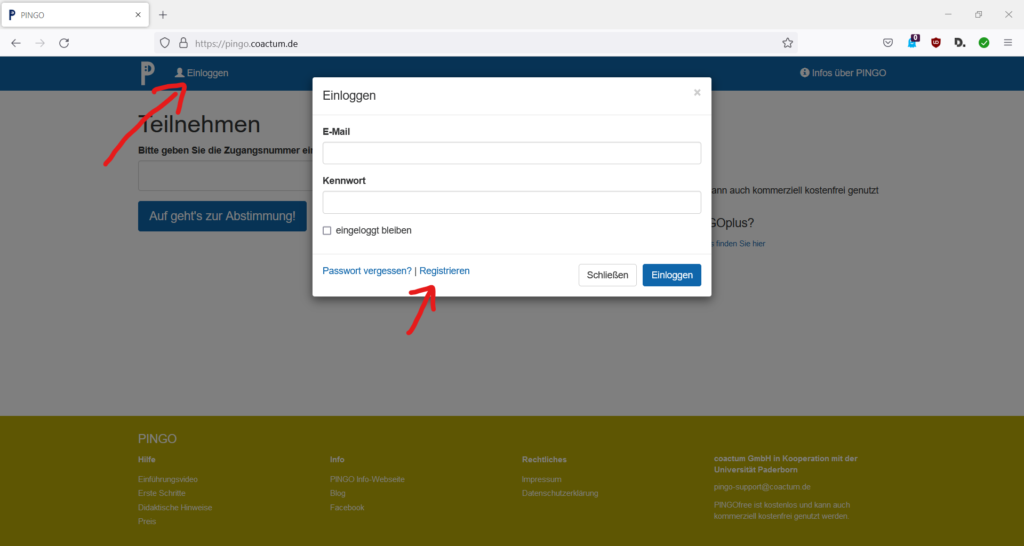
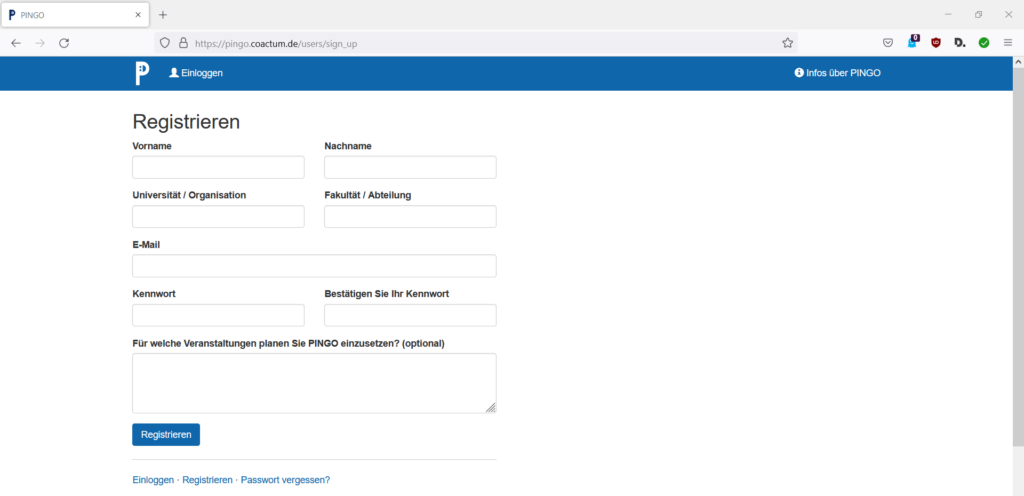
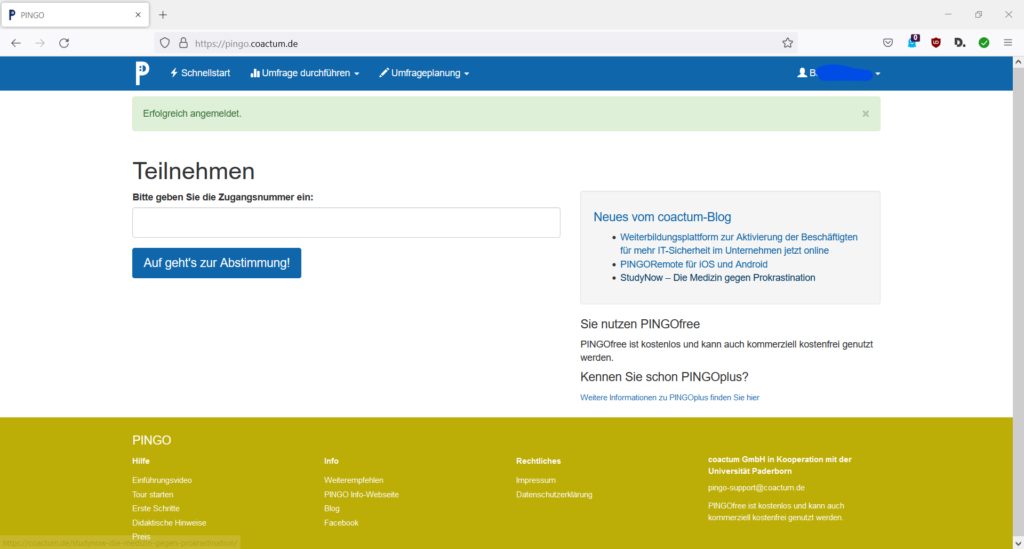
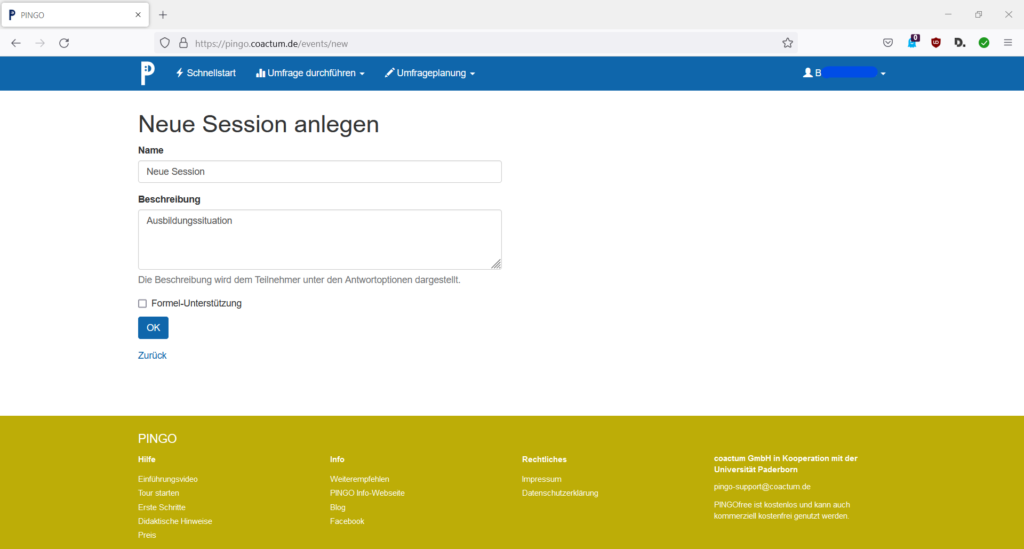
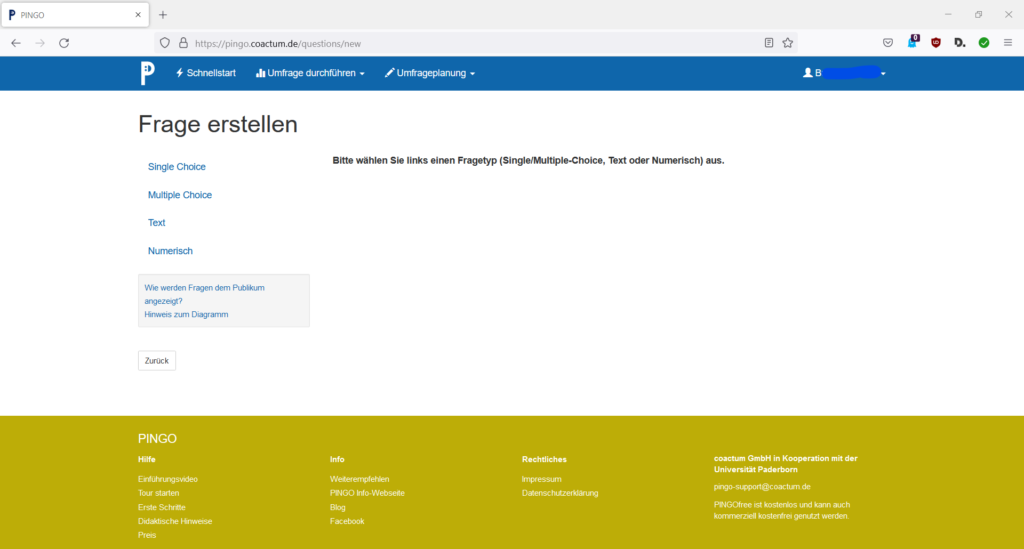
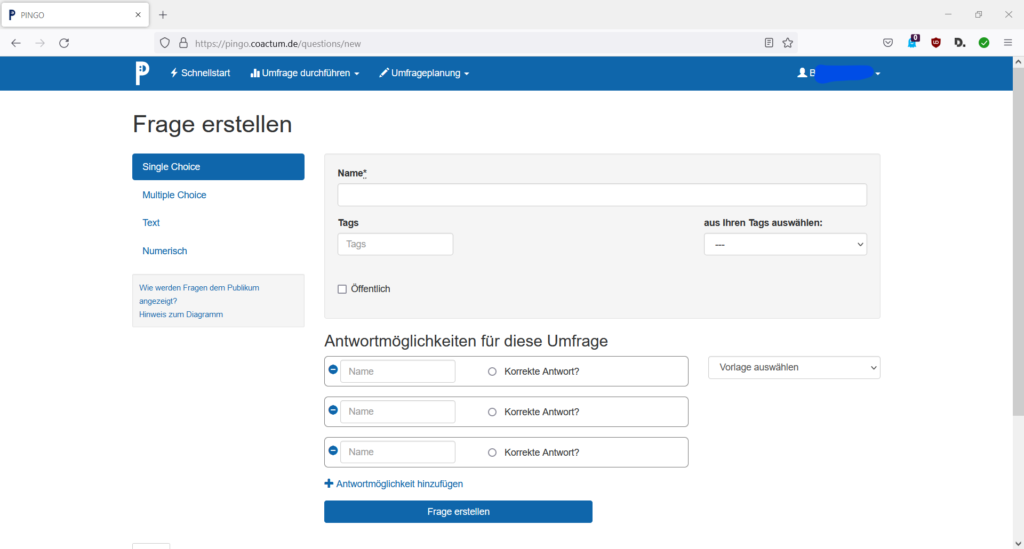
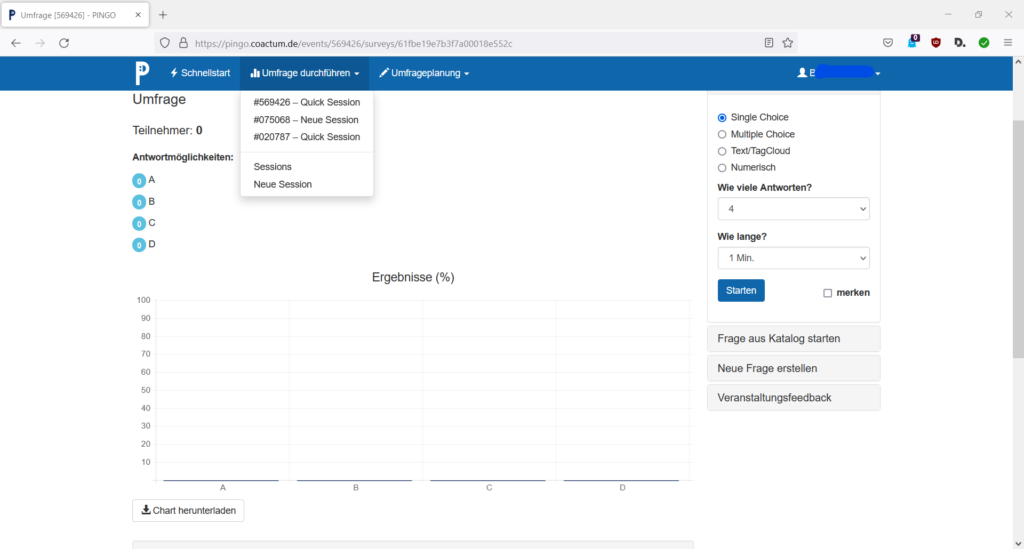
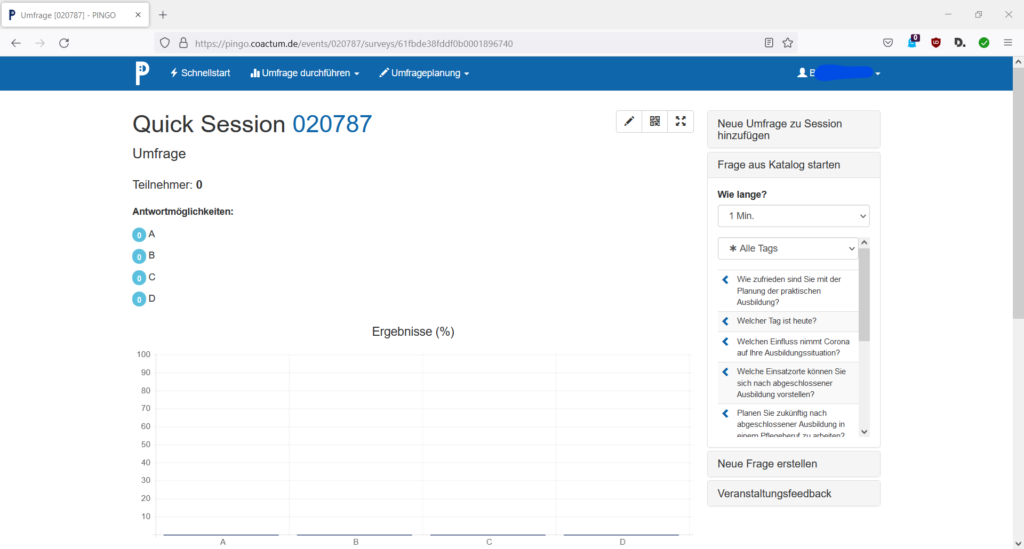
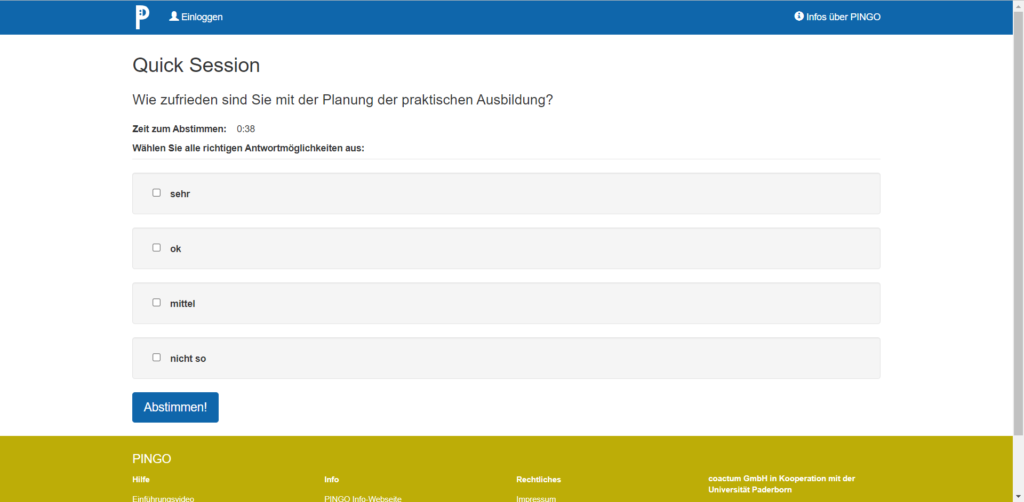
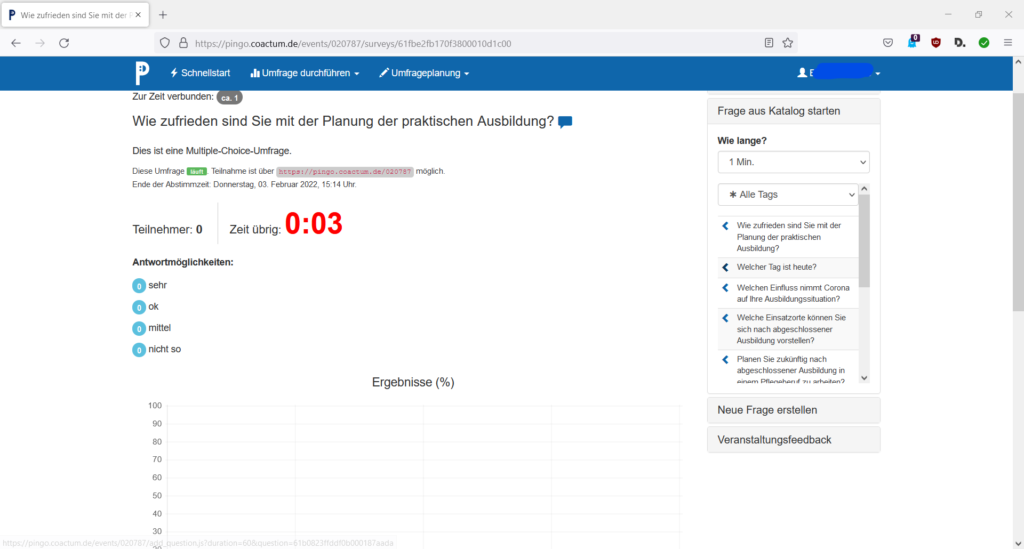
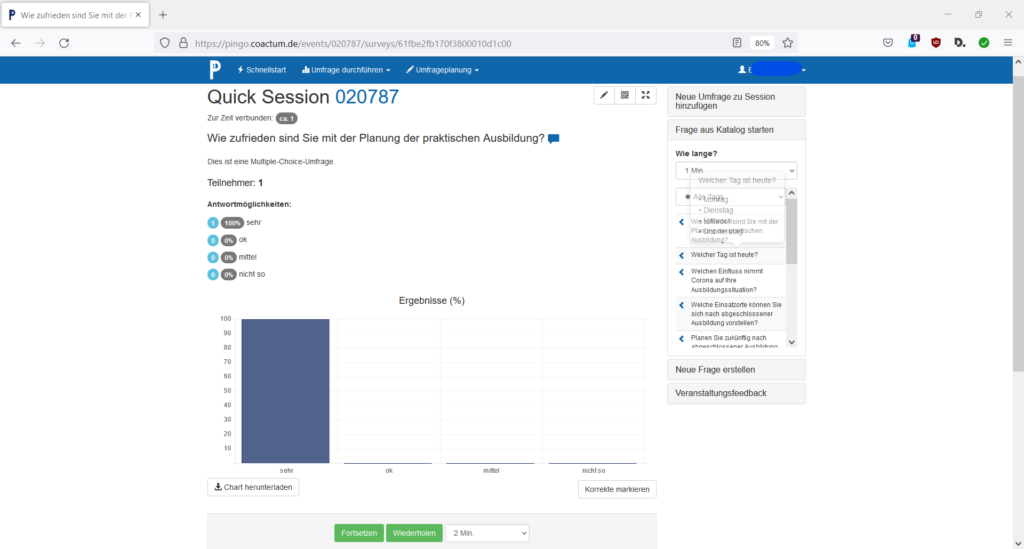
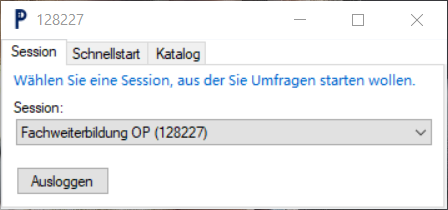
Einführungsvideo
Didaktische Einsatzmöglichkeiten
PINGO-Einsatz zu Wiederholungszwecken
PINGO-Einsatz zur Begleitung einer Unterrichtsstunde / Lernsituation
PINGO-Einsatz zu Assessment- und Kontrollzwecken
PINGO-Einsatz zur Reflexion einer Unterrichtsstunde / Lernsituation
Ansatzpunkte für den Einstieg in den Unterricht und Lernsituationen
PINGOfree kann als diagnostisches Assessment genutzt werden, um beispielsweise Vorerfahrungen und Vorwissen zu dem Thema und Erwartungen an die Unterrichtseinheit und die Thematik aufzunehmen.
Ansatzpunkte für Arbeitsphasen im Unterricht und in Lernsituationen
Es kann ein formatives Assessment erfolgen, um beispielsweise Lernzwischenstände abzufragen und Lerninhalte anpassen zu können.
Ansatzpunkte für Ergebnissicherung und Reflexion im Unterricht und in Lernsituationen
Es kann ein summatives Assessment erfolgen. Der Lern- und Leistungsstand der Teilnehmenden kann mittels single- und multiple-choice, Freitext oder numerisch abgefragt werden. Es kann somit eine Prüfung simuliert werden.
Es kann für Reflexionszwecke ein Feedback der Teilnehmenden erhoben werden.
Literaturverzeichnis
Beutner, Marc / Zoyke, Andrea / Kundisch, Dennis / Herrmann, Philipp / Whittaker, Michael / Neumann, Jürgen / Magenheim, Johannes / Reinhardt, Wolfgang (2013): PINGO in der Lehre. Didaktische Handreichung zu Einsatzmöglichkeiten. Verfügbar unter: https://groups.uni-paderborn.de/winfo2/pingo/misc/PINGO_Didaktische%20Handreichung%20Einsatzm%C3%B6glichkeiten_final.pdf (letzter Zugriff 18.03.2022).